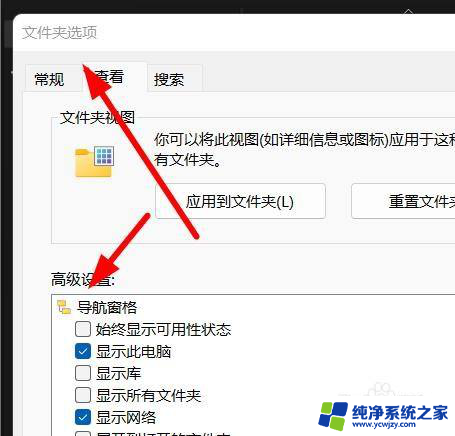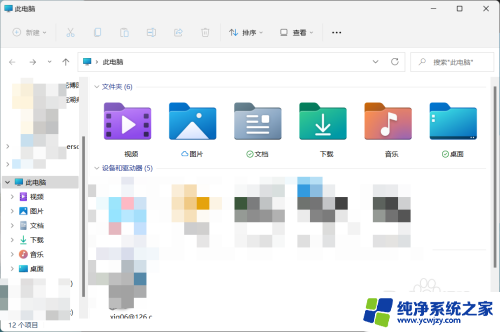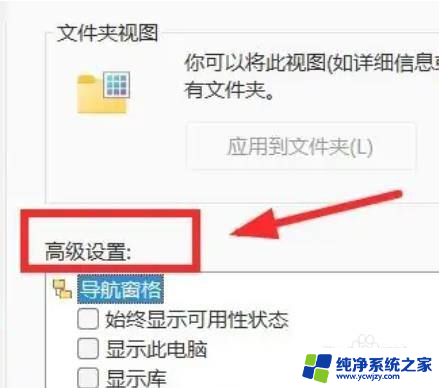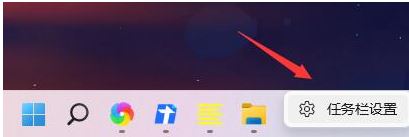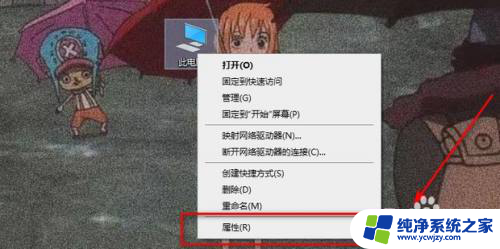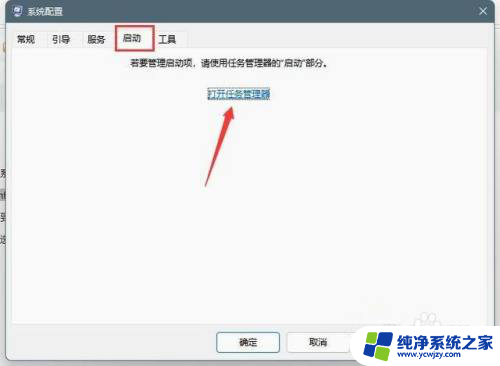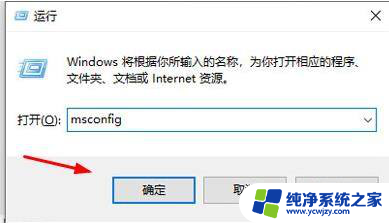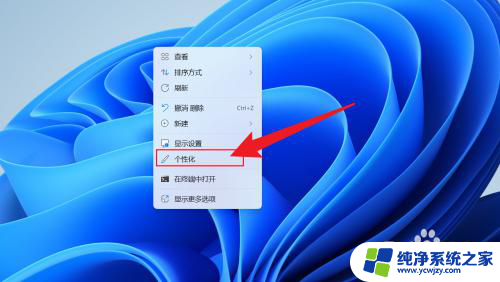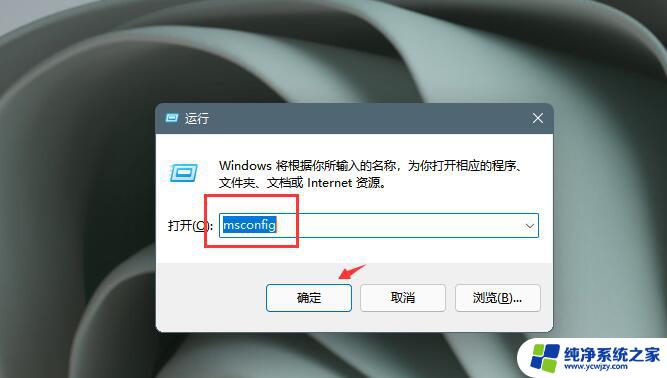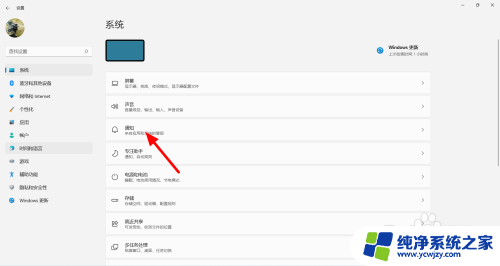win11导航窗格怎么关闭 如何在Windows11上快速关闭导航窗格
更新时间:2024-03-18 09:48:57作者:jiang
Windows11作为微软最新推出的操作系统,其界面设计和功能都进行了全面升级,其中导航窗格作为一项重要的功能之一,为用户提供了方便快捷的操作方式。有时候我们可能并不需要使用导航窗格,或者希望在某些情况下快速关闭它。如何在Windows11上关闭导航窗格呢?本文将为大家介绍一些简单的方法,帮助大家快速关闭导航窗格,提高工作效率。
具体方法:
1.第一步,在Windows11这里找到查看按钮。即可点击。
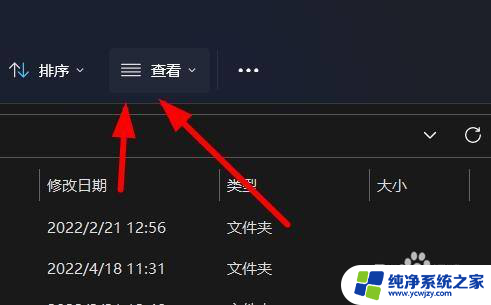
2.第二步,咱们就可以在这里找到显示按钮。
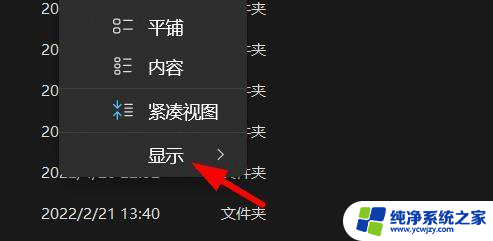
3.第三步,此时咱们即可在这里看到导航窗格。点击即可关闭。
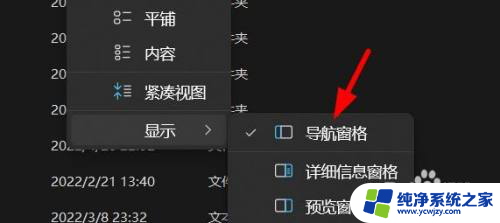
以上是关闭win11导航窗格的方法,如果遇到这种情况,可以尝试按照小编的方法来解决,希望对大家有所帮助。